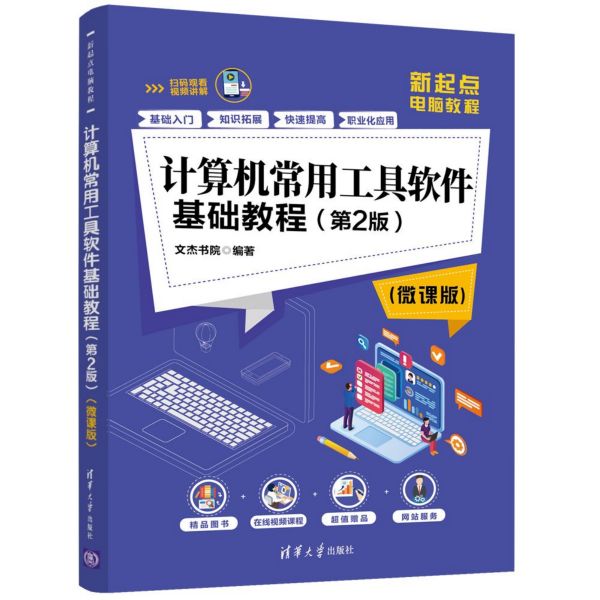
出版社: 清华大学
原售价: 59.80
折扣价: 43.10
折扣购买: 计算机常用工具软件基础教程(第2版微课版)/新起点电脑教程
ISBN: 9787302544340
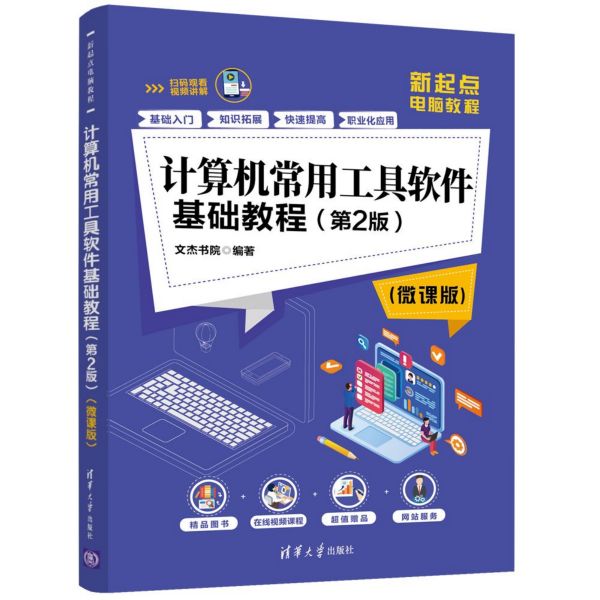
3.5 美 图 秀 秀 美图秀秀是一款很好用的免费图片处理软件。美图 秀秀有独家图片特效、美容等功能,可以让用户轻松做 出影楼级照片,且支持一键发到新浪微博等。本节将详 细介绍美图秀秀的相关知识及使用方法。 ↑ 扫码看视频 3.5.1 美化 使用美图秀秀可以轻松地美化照片,实现用户想要 的效果,下面详细介绍使用美图秀秀美化照片的操作方 法。 启动美图秀秀应用软件,1. 选择【美化图片】选 项卡,2. 单击【打开图片】按钮 ,如图3-80所示。 弹出【打开图片】对话框,1. 选择准备打开的图 片,2. 单击【打开】按钮 ,如图3-81所示。 图3-80 图3-81 打开准备美化的图片后,单击【基础】栏下的【一 键美化】按钮 ,即可对该图片进行快速美化,如图3- 82所示。 用户还可以在【特效滤镜】区域,1. 选择准备应 用的特效滤镜,如选择“自然”,2. 设置【透明度】 参数,3. 单击【确定】按钮 ,如图3-83所示。 图3-82 图3-83 可以看到打开的图片已经进行了全面的美化,单击 右上角的【保存】按钮 ,如图3-84所示。 弹出【保存与分享】对话框,1. 设置保存路径, 2. 设置文件名与格式,3. 调整画质,4. 单击【保存 】按钮 ,即可完成美化的操作,如图3-85所示。 图3-84 图3-85 3.5.2 瘦身 使用美图秀秀可以用非常简单的操作实现快速瘦身 ,打造完美身材。下面详细介绍使用美图秀秀进行瘦身 的操作方法。 启动美图秀秀应用软件,打开准备进行瘦身的图片 ,1. 选择【人像美容】选项卡,2. 在【美型】栏下单 击【瘦脸】选项,如图3-86所示。 弹出【美型-瘦脸】对话框,1. 设置笔触大小和力 度,2. 在图片区域拖动鼠标,在需要瘦的部分向里面 拖曳可以收缩,3. 调整完成后单击【应用当前效果】 按钮 ,如图3-87所示。 图3-86 图3-87 返回到【人像美容】界面,在【美型】栏下单击【 瘦身】选项,如图3-88所示。 弹出【美型-瘦身】对话框,1. 拖动鼠标,调整【 瘦身程度】参数,2. 调整完成后单击【应用当前效果 】按钮 ,如图3-89所示。 图3-88